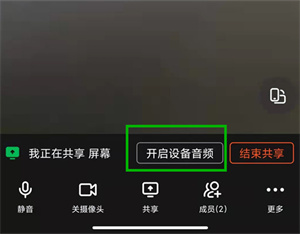在使用钉钉APP进行会议时,我们有时可能会遇到共享屏幕却没有声音的情况。这通常是因为我们没有正确设置音频选项所导致的。
下面就让我来详细介绍一下具体的设置教程吧!
首先,打开钉钉视频会议,在会议界面上方找到“共享”选项。点击这个选项,会出现一个弹出窗口。
在弹出窗口中,可以看到“共享屏幕”选项。点击这个选项后,系统将会弹出一个新的设置界面。
在设置界面中,可以看到一个名为“开启设备音频”的选项。这个选项默认是关闭的。要想实现共享屏幕的声音,需要点击并开启这个选项。
开启设备音频后,再次回到会议界面,进行屏幕共享时,就会自动包含声音了。
总结起来,要在钉钉APP中实现屏幕共享的同时还有声音,只需要打开钉钉视频会议,点击共享选项,选择共享屏幕,并且确保已经开启了设备音频即可。